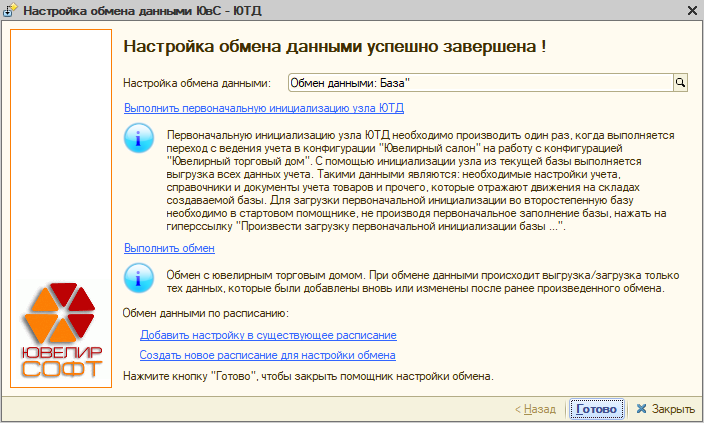План обмена создается Ювелирном Торговом доме в подсистеме Настройка и администрирование - Синхронизация данных (необходимо погднять флаг "Синхронизация данных") - Синхронизация данных.
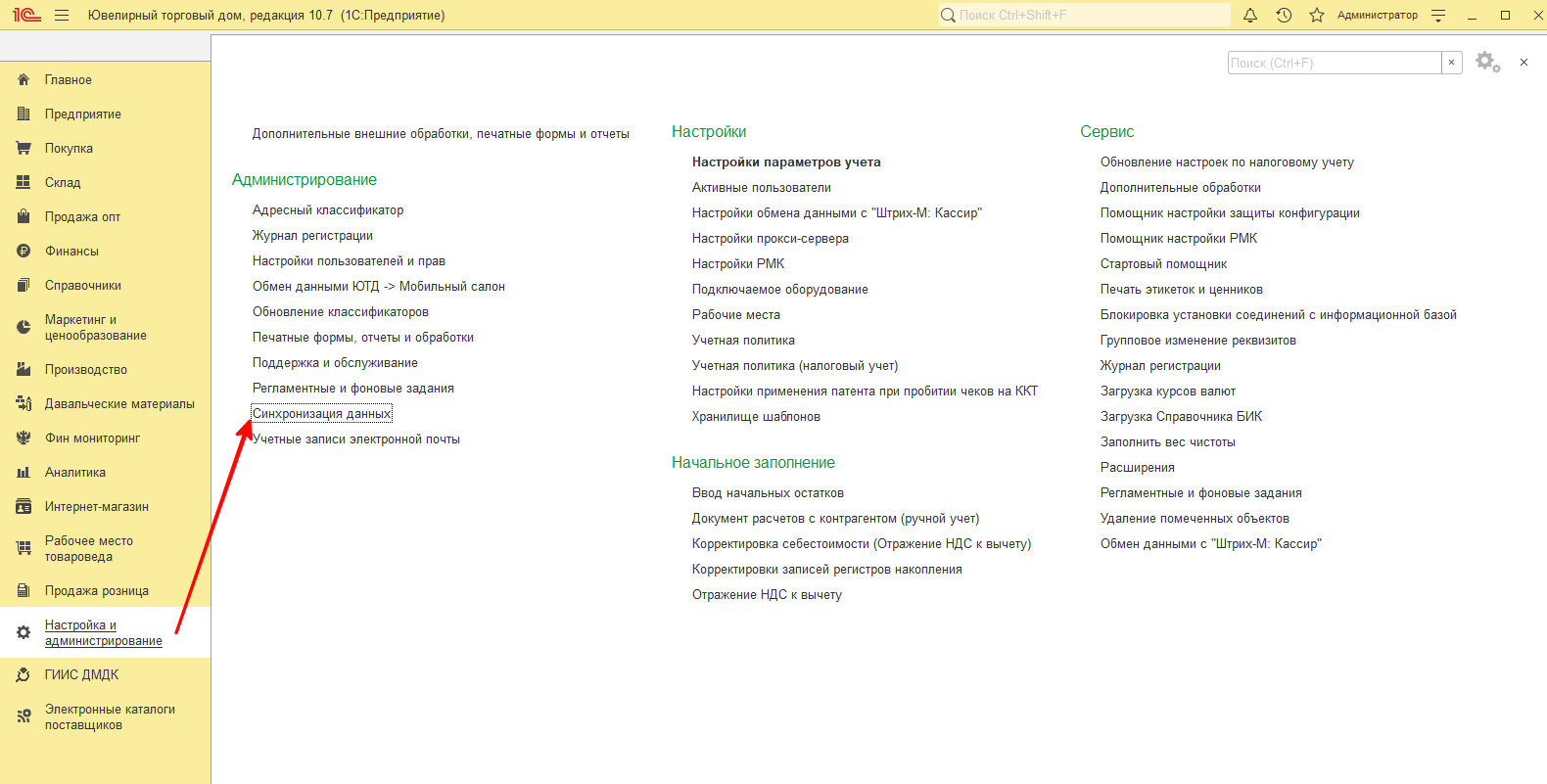
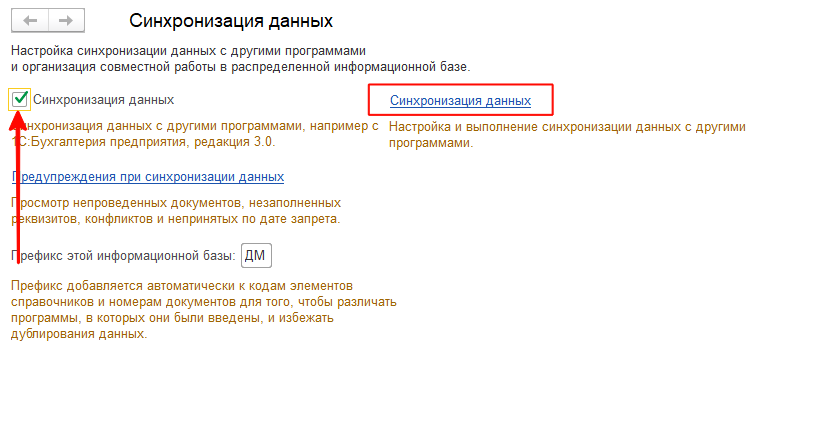
По кнопке "Создать" выбираем из выпадающего списка пункт "Создать новую синхронизацию данных с конфигурацией "Ювелирный салон 1.2"".

В открывшемся окне выбирем пункт "Создать новую настройку обмена данных" и вводим название настройки обмена, нажимаем кнопку "Вперед".

В следующем окне выбираем пункт "Выгрузка и загрузка", нажимаем кнопку "Вперед".
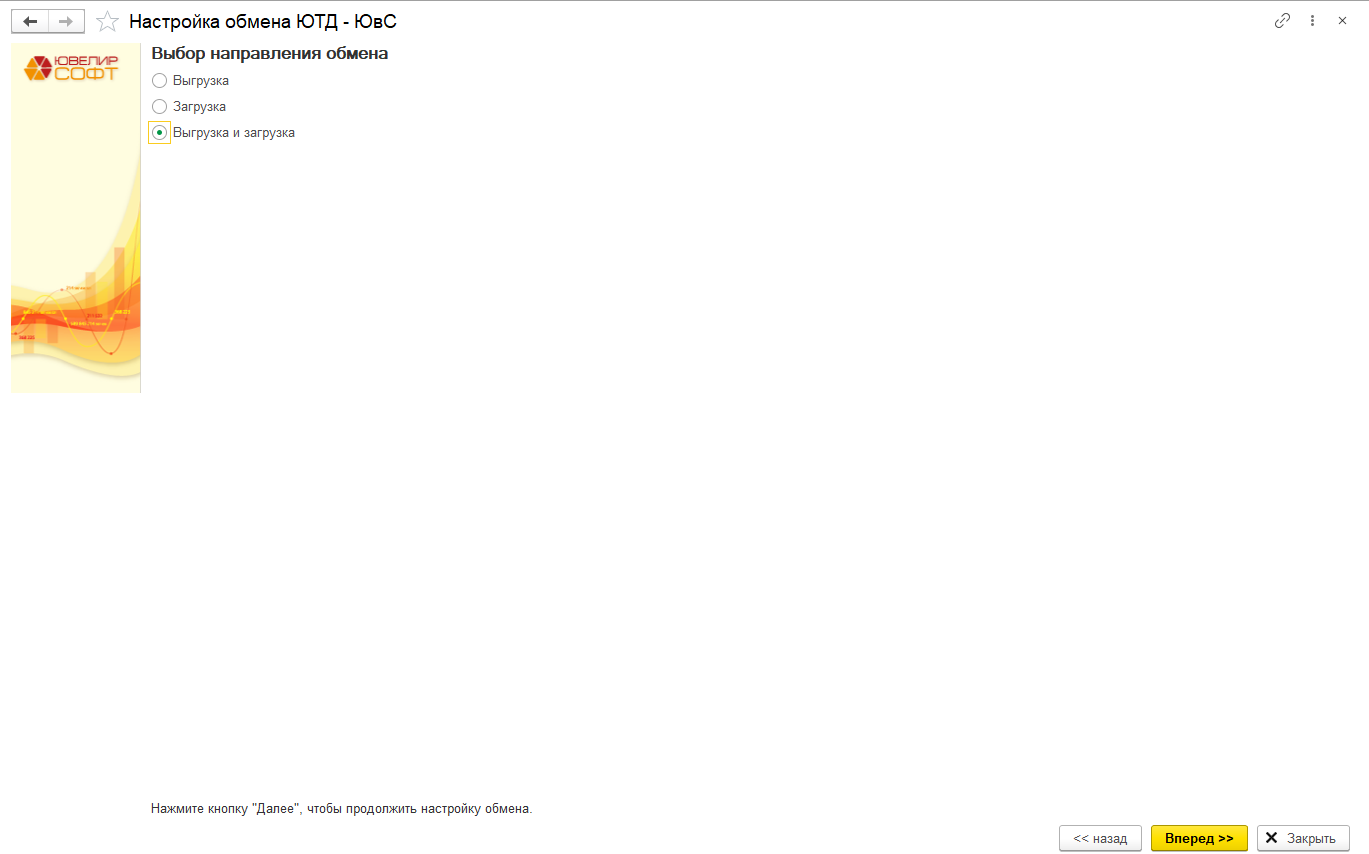
Следующим шагом заполняем наименование и префикс документов для базы ЮТД, префикс ШК будет заполнен автоматически из настроек параметров учета (проверить можно по ссылке "Настройка параметров учета" рядом с полем префикс ШК). Нажимаем кнопку "Вперед".

В форме "Выбор узла обмена" выбираем пункт "Создать новый узел информационной базы", нажимаем кнопку "Вперед".
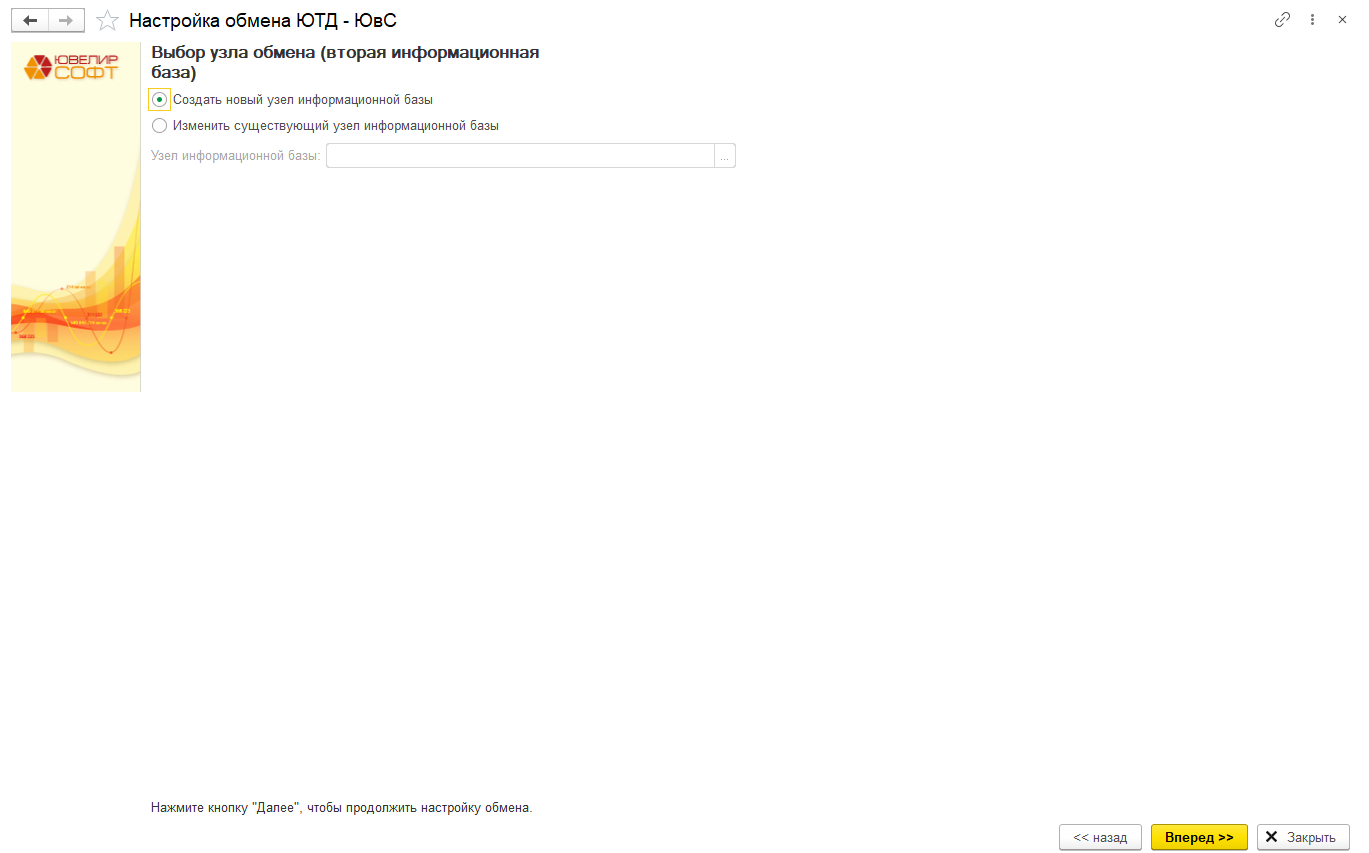
В форме "Настройка узла обмена" заполняем поля "Наименование", "Префикс для выгружаемых документов", "Префикс ШК", "Настройка РМК", так же заполняем табличную часть "Соответствие салонов и складов". Нажимаем кнопку "Вперед".
Внимание. Поля "Префикс выгружаемых документов" и "Префикс ШК" должны быть заполнены значениями отличными от введенных для узла торгового дома.
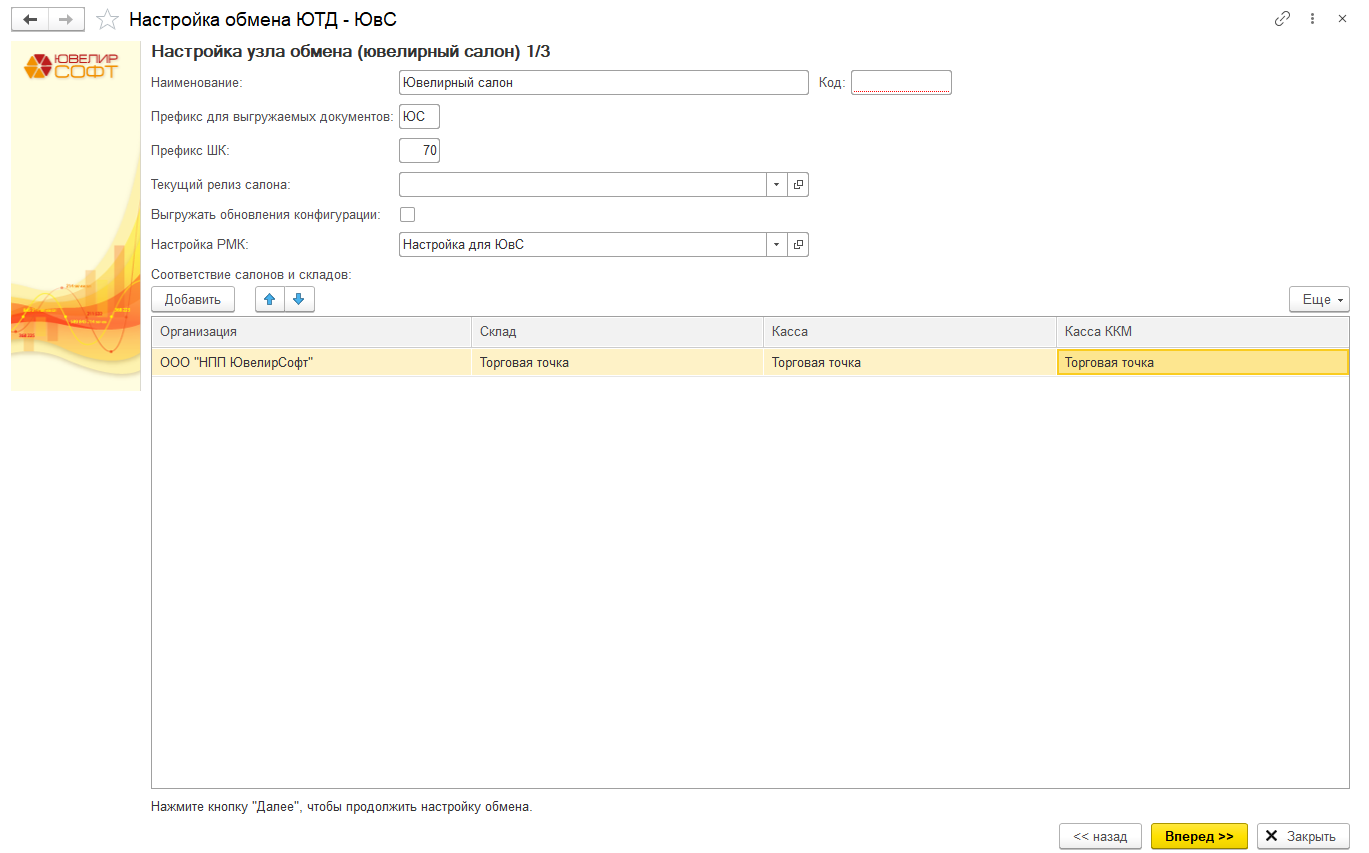
Следующим шагом заполнить таблицу кассиров, которых необходимо выгрузить в инициализируемый салон. Нажимаем кнопку "Вперед".

В следующем окне выбираем склад и кассу для торговой точки.Нажимаем кнопку "Вперед".
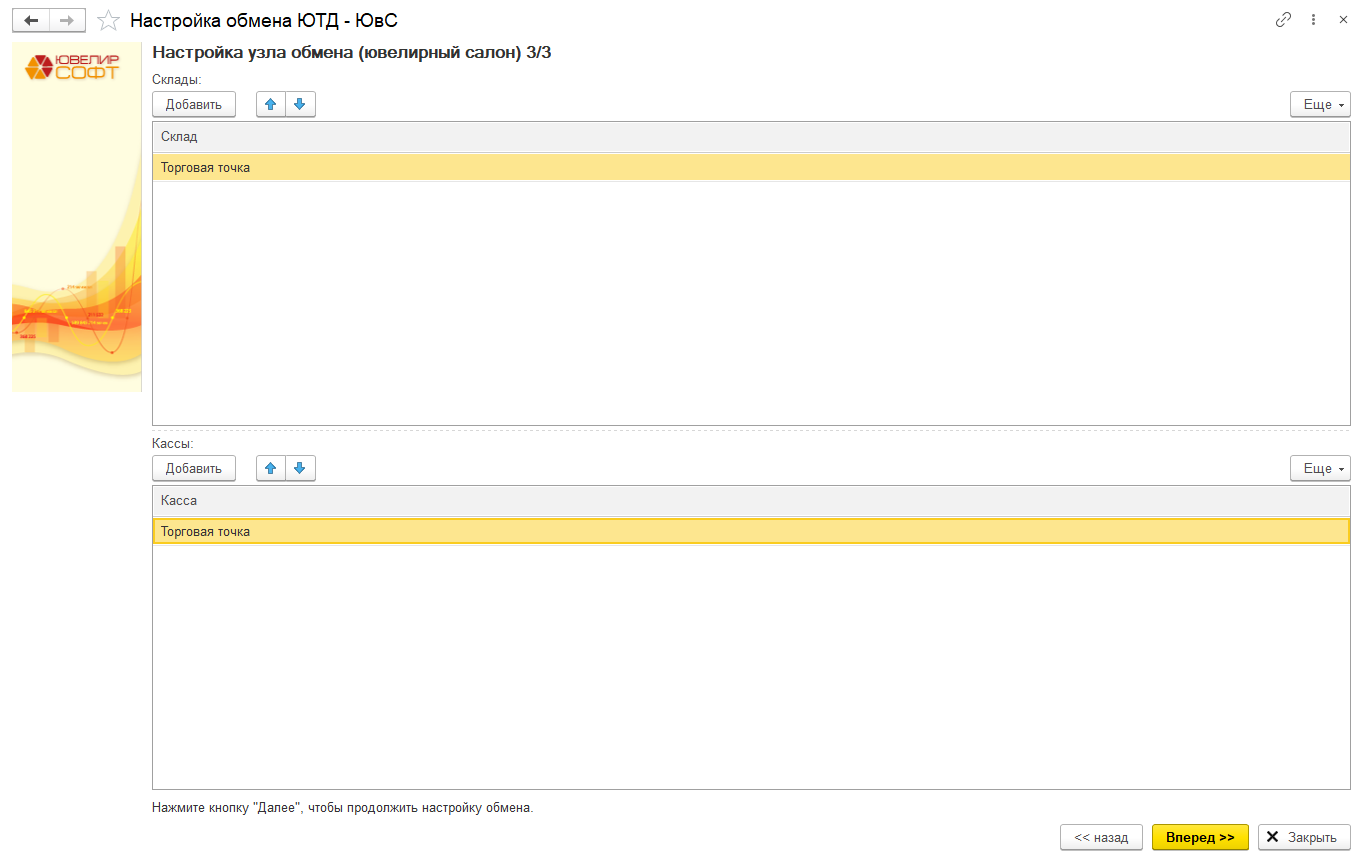
В форме "Передача данных между информационными базами" выбираем необходимый вариант каталога обмена файлами обмена:
- Обмен через файловый ресурс - используется когда базы расположены в одной локальной сети и с разных компьютеров есть доступ к одному каталогу в локальной сети, так же этот пункт можно выбирать при использовании обмена через Яндекс.Диск, установленный на компьютер.
Важно. При использовании обмена через Яндекс.Диск необходимо использовать один аккаунт для входа на двух компьютерах.
- Обмен через FTP ресурс - используется когда базы расположены на разных серверах или одна из баз расположена на сервере, а вторая расположена локально на компьютере.
Пункты "Обмен через почту" и "Обмен через Яндекс.Диск (прямое подключение к облаку)" не используются, устаревший механизм.
Нажимаем кнопку "Вперед".
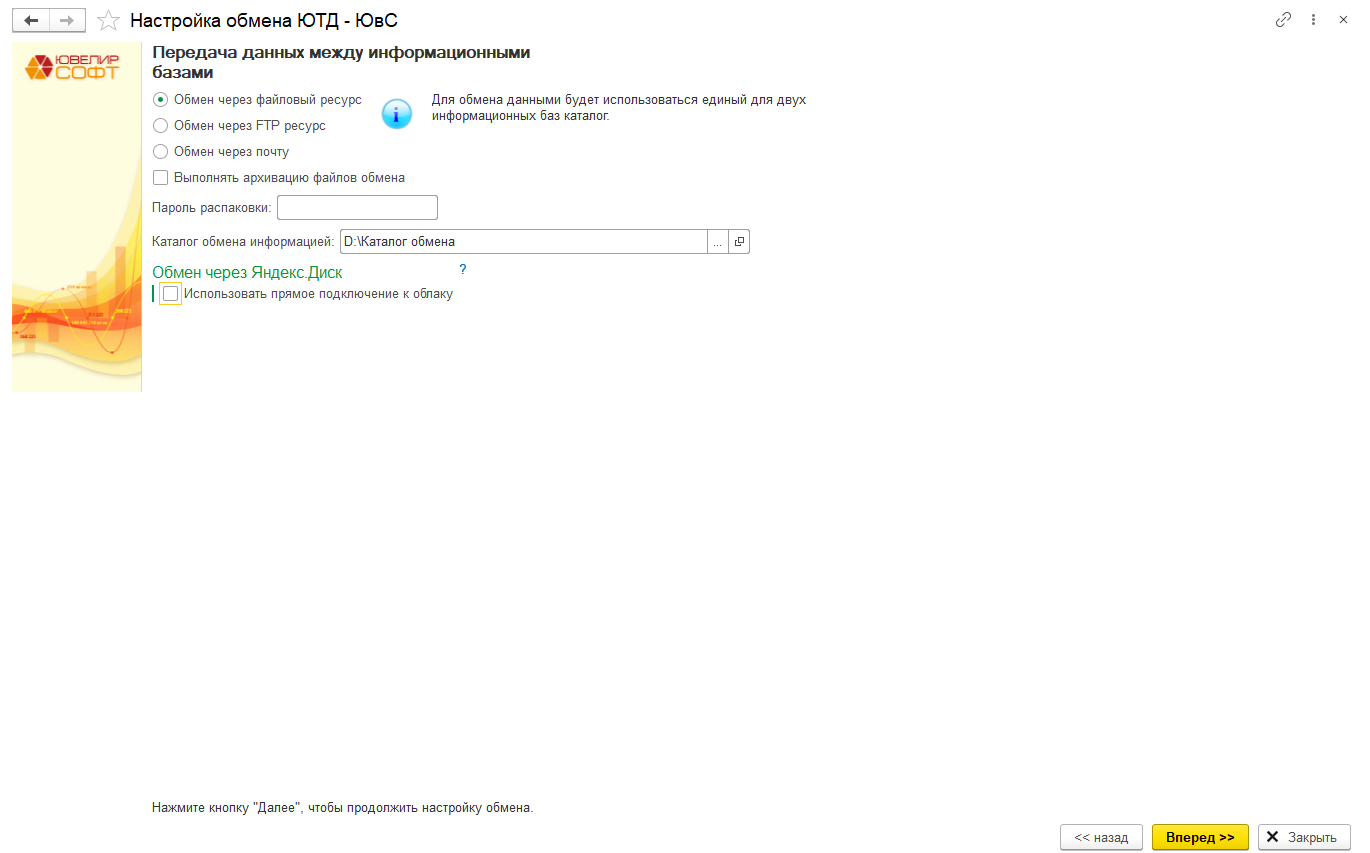
На данном этапе настройка обмена ЮТД - ЮвС со стороны торгового дома завершена. Далле необходимо нажать ссылку "Выполнить первоначальную инициализацию узла", дождаться выгрузки файла инициализации
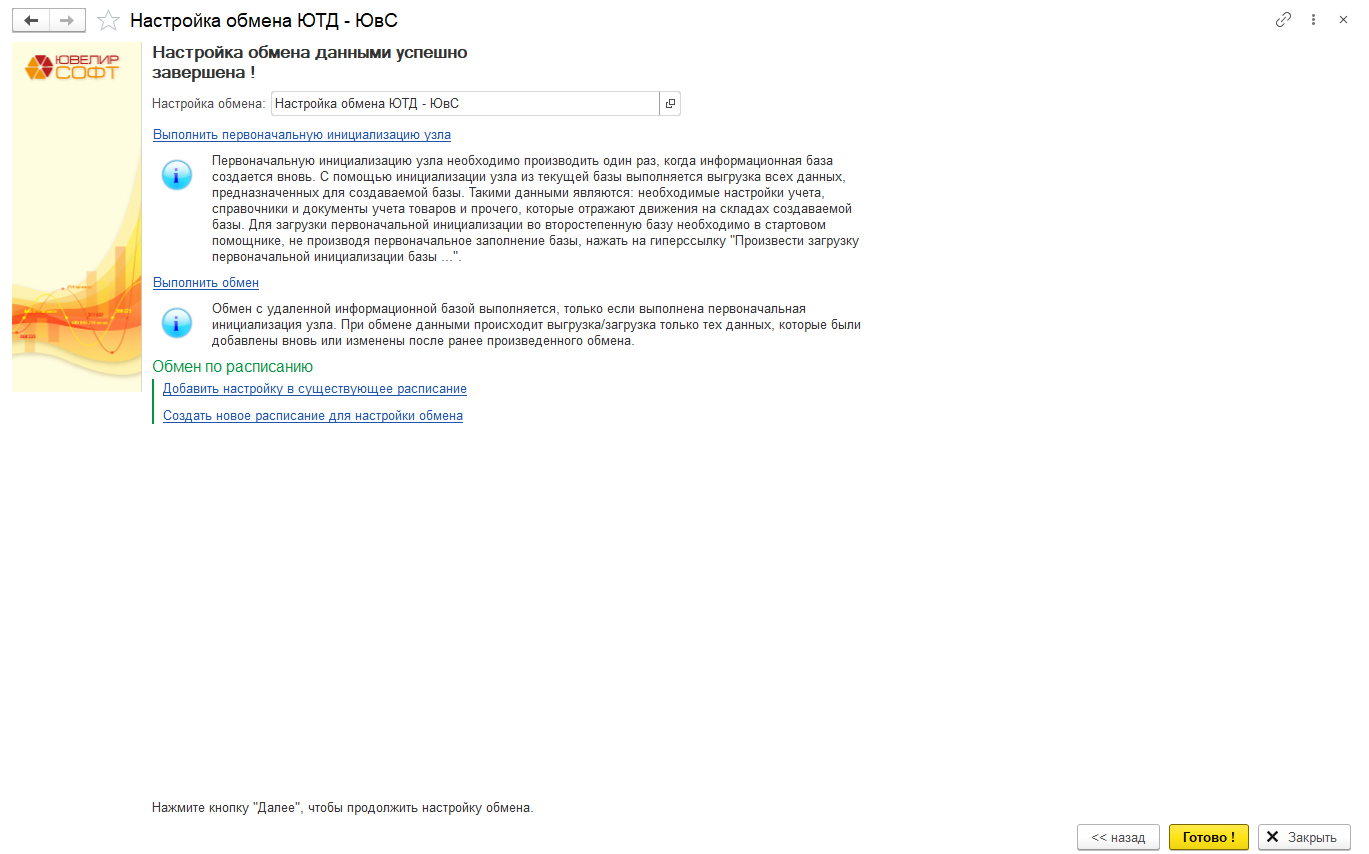
Следующим шагом переходим в программу Ювелирный салон. В режиме "Конфигуратор" необходимо создать пользователя с правами "Администратор" + "Полные права". В режиме "1С Предприятие" запускаем "Стартовый помощник".
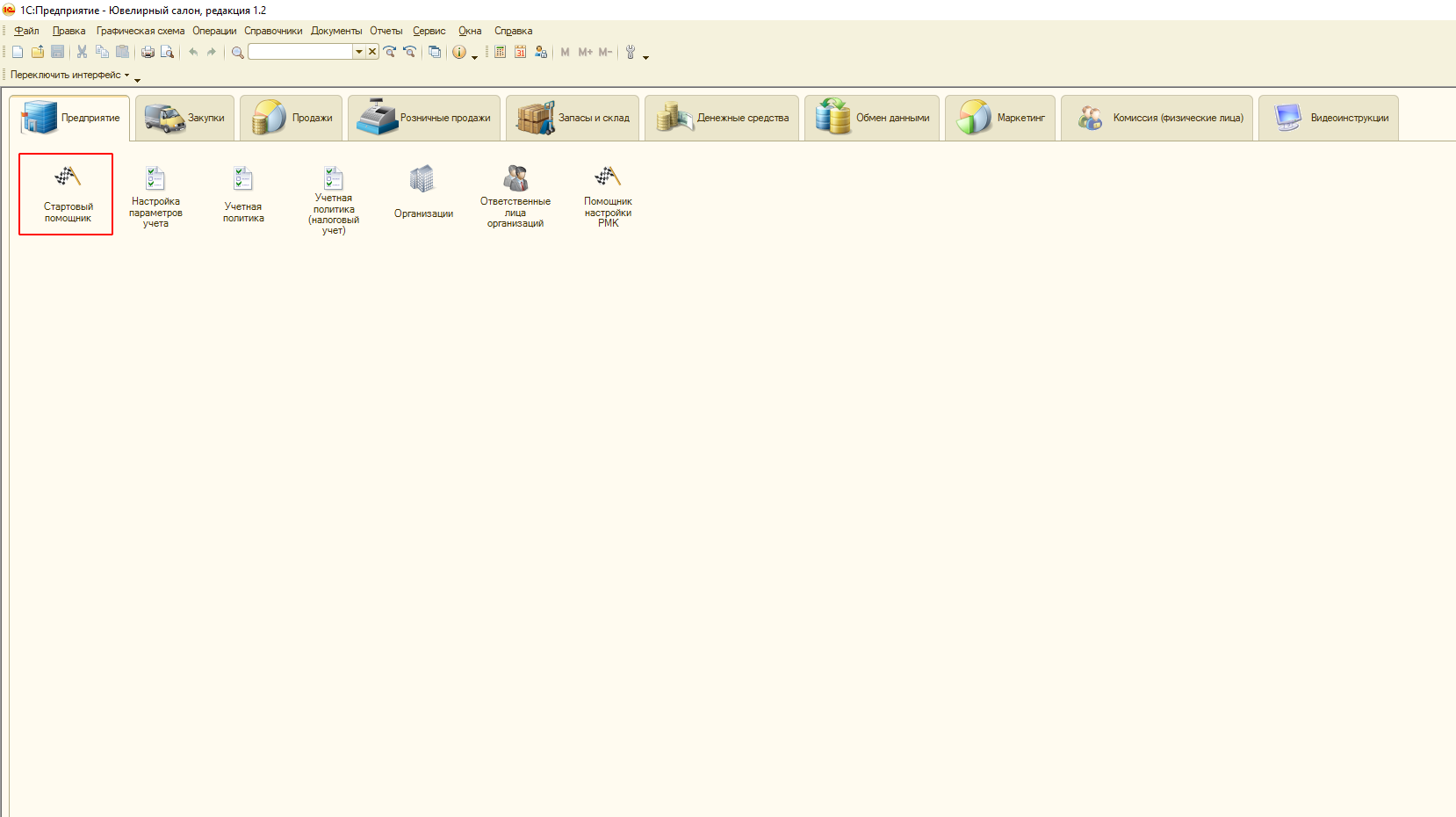
В открывшемся окне выбираем пункт "Произвести загрузку первоначальной инициализации базы из Ювелирного торгового дома".
Внимание. При первом запуске стратового помощника появляется окно с всплывающим предложением о первоначальном заполнении базы, в этом окне обязательно нажимаем "Нет".
Выбираем файл, выгруженный из торгового дома, и дожидаемся загрузки файла инициализации.
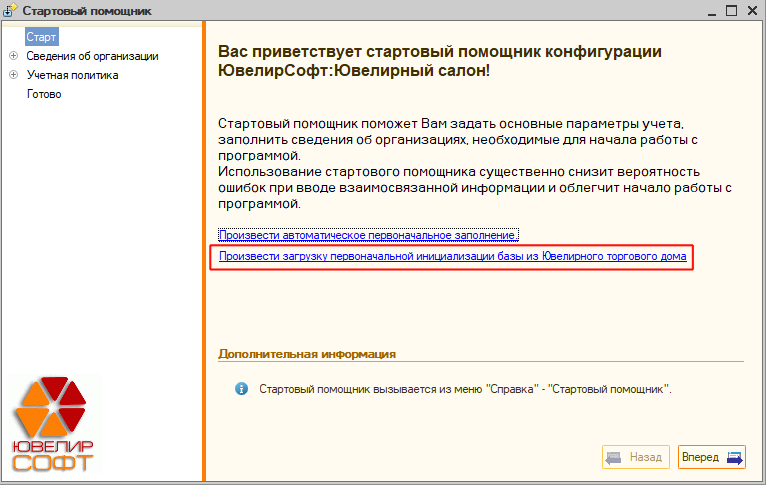
После загрузки файла инициализации Стартовый помощник закрываем и переходим на вкладку Обмен данными. Выбираем пункт Настроить обмен с ЮТД.
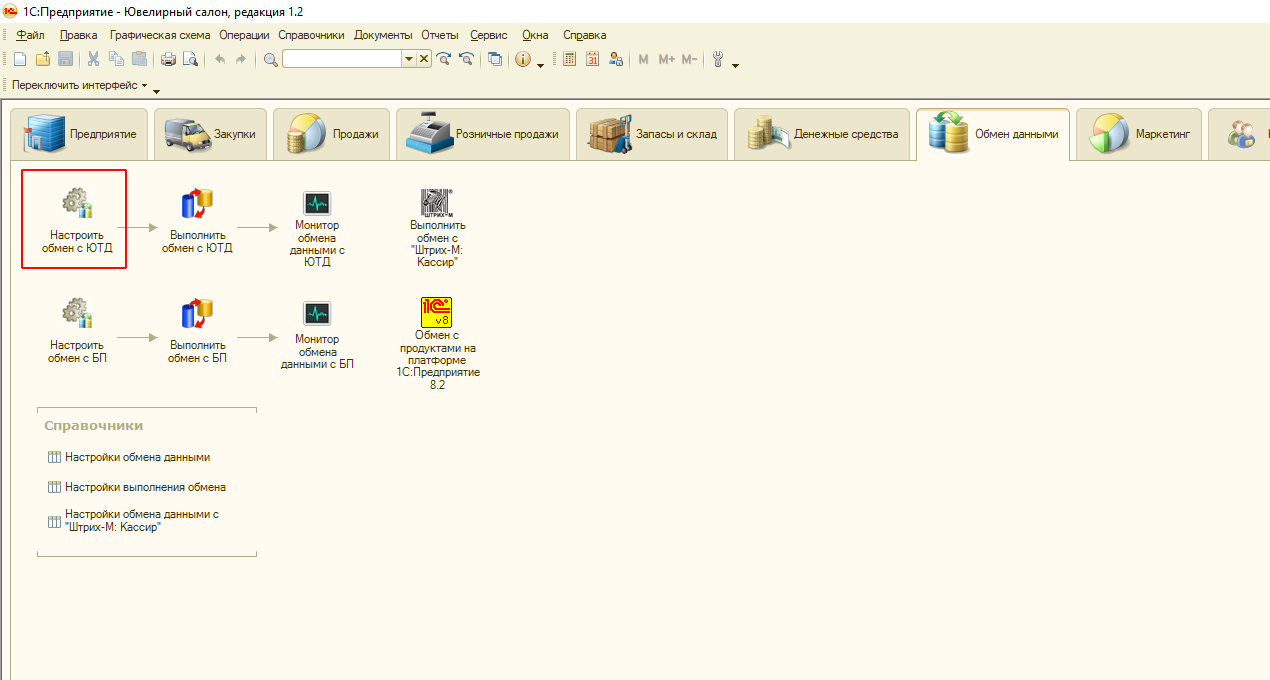
В открывшемся окне выбираем пункт Создать новую настройку обмена данными. Нажимаем кнопку "Далее".
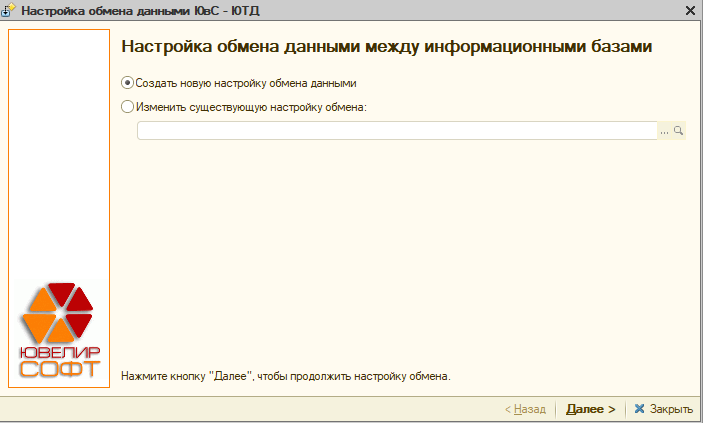
Далее выбираем настройку Выгрузка и загрузка. Нажимаем кнопку "Далее".
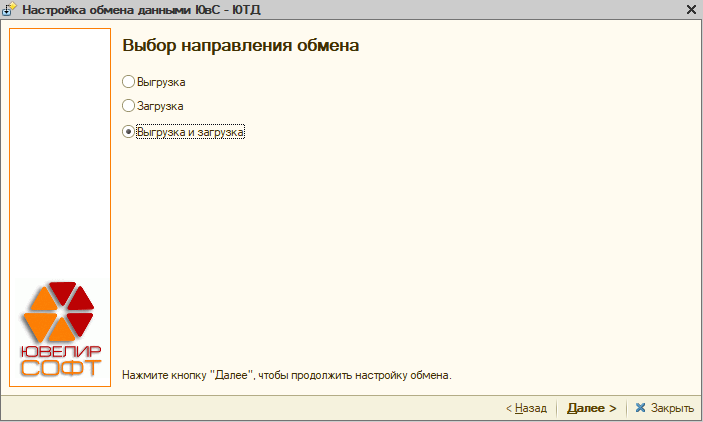
Далее проверяем заполненные данные, которые автоматически заполняются из файла инициализации.

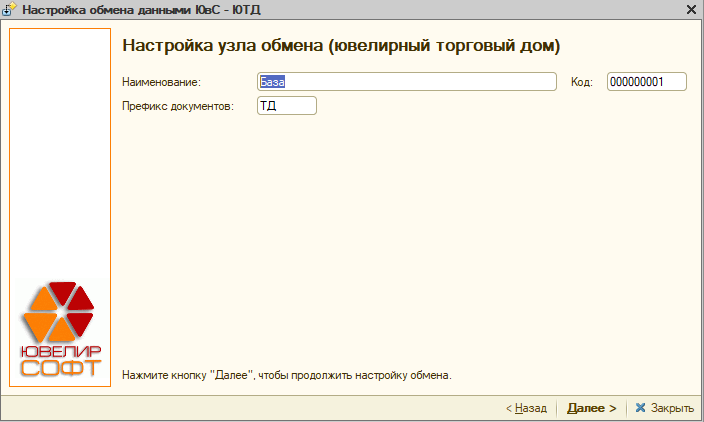
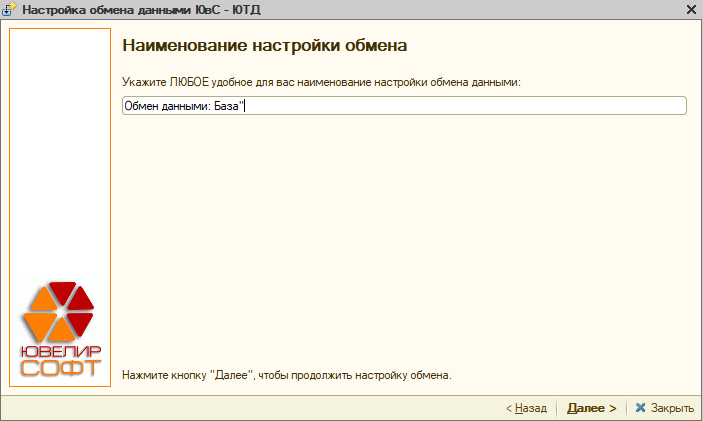
В окне Передача данных между информационными базами проверяем каталог обмена и заменяем на каталог, который был был указан при настройке обмена в ЮТД. Нажимаем кнопку "Далее".

В последнем окне нажимаем кнопку "Готово".